Cara menambah umur baterai laptop anda
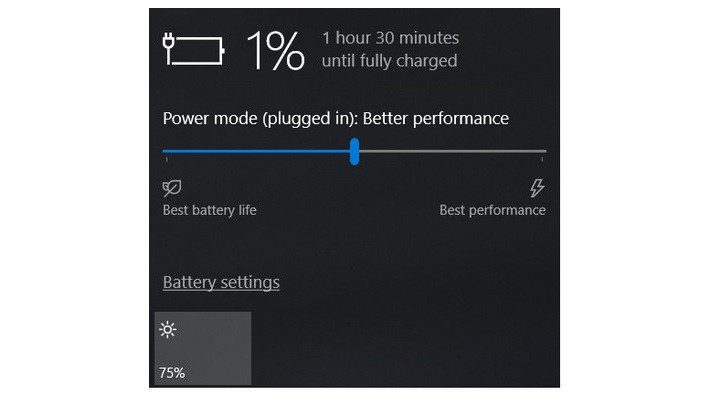
Catatan: Dalam topik berikutnya yang akan Anda baca, Anda akan mempelajari tentang: Cara menambah umur baterai laptop anda
Tutup aplikasi Anda saat Anda tidak menggunakannya. Jangan pernah menyimpan laptop Anda di atas bantal. Ini dan enam tip yang lebih mudah akan membantu Anda memperpanjang masa pakai baterai. Windows Laptop 10 atau Mac. PCMag mengulas produk secara mandiri, tetapi kami dapat memperoleh komisi afiliasi dengan membeli tautan di situs ini. Syarat Penggunaan.
Siapa yang mau langsung lari ke colokan listrik untuk menghemat baterai laptopnya? Sama sekali tidak menyenangkan, apalagi jika Anda bekerja di pusat konvensi yang sibuk, mengetuk gerbang bandara, atau bahkan bersantai di pantai tropis. Untungnya, portátiles komputer Orang modern jauh lebih efisien daripada pendahulunya. Saat ini bahkan pengganti desktop yang murah dan beberapa raksasa game dapat bertahan lebih dari delapan jam dengan sekali pengisian daya. Beberapa ultraportable dapat bertahan hingga 14 jam atau lebih.
Sebenarnya, baterai di PC atau laptop Mac Anda tidak akan bertahan selama pabrikan mengiklankannya kecuali Anda memperhatikan beberapa faktor utama: pengaturan daya, jumlah aplikasi yang berjalan, bahkan suhu perangkat. . Ruangan tempat Anda bekerja. Kabar baiknya adalah semua ini tidak membutuhkan banyak usaha, setelah Anda mengetahui pengaturan apa yang perlu diubah. Mari kita lihat cara terbaik untuk memaksimalkan baterai laptop Anda.

Menggunakan Windows Penggeser kinerja baterai
Perhentian pertama dalam perjalanan kami adalah untuk meningkatkan masa pakai baterai. Windows penggeser kinerja baterai, tambahan terbaru untuk Windows 10. Tujuan Anda adalah mengelompokkan semua pengaturan yang memengaruhi masa pakai baterai ke dalam berbagai kategori yang mudah dipahami. Perusahaan yang membuat PC Anda menentukan dengan tepat pengaturan mana yang mengontrol penggeser baterai. Namun secara umum, perhatikan panduan berikut ini:
- Apa Performa yang lebih baik Mode ini untuk mereka yang ingin mengubah runtime baterai untuk kinerja dan daya tanggap. Dalam mode ini Windows Itu tidak akan mencegah aplikasi yang berjalan di latar belakang menghabiskan banyak daya.
- Apa Performa yang lebih baik Tetapkan batas sumber daya untuk aplikasi latar belakang, tetapi prioritaskan kekuatan daripada efisiensi.
- Masa pakai baterai yang lebih baik. mode yang memberikan masa pakai baterai lebih lama dari pengaturan default di versi sebelumnya Windows. (Ini sebenarnya diberi label “Disarankan” di banyak PC).
- Hemat energi mode, opsi slider hanya akan muncul saat PC Anda offline, kurangi kecerahan layar hingga 30 persen, hindari Windows unduh pembaruan, berhenti menyinkronkan aplikasi Mail, dan menangguhkan sebagian besar aplikasi di latar belakang.

Gunakan pengaturan baterai di macOS
Kelelahan AppleL MacBook, MacBook Air, dan MacBook Pro tidak memiliki penggeser baterai, meskipun banyak dari pengaturan yang sama yang dijelaskan di atas ada di preferensi Penghemat Daya.
Untuk membukanya, klik ikon kaca pembesar Spotlight di pojok kanan atas layar, cari Power Saver, lalu klik tab Battery. Jika Anda ingin memperkirakan Windows Mode penghemat baterai atau baterai terbaik, pastikan kotak centang “Putar hard drive ke mode tidur jika memungkinkan” dan “Matikan layar saat menggunakan daya baterai” dicentang dan opsi “Aktifkan mode tidur siang” Daya daya baterai” tidak dicentang. (Saat Power Nap aktif dan MacBook Anda tidur, sesekali akan bangun untuk memeriksa pembaruan. Dengan menonaktifkan, MacBook akan tidur sepenuhnya saat Anda tidur. tidur, sampai Anda memilih untuk membangunkannya.) Di portátiles komputer terbaru Untuk MacBook Pro, kecerahan layar disesuaikan menjadi 75 persen saat Anda memutuskan sambungan komputer dari daya jika Anda mengaktifkan “Lakukan”. layar sedikit meredup saat menggunakan baterai”.
Jadi, jika Anda menginginkan masa pakai baterai terbaik, haruskah Anda menggunakan Penghemat Baterai setiap saat? Salah. Karena Mode Penghemat Baterai menonaktifkan beberapa fitur berguna, Anda mungkin hanya ingin menggunakannya saat baterai tinggal 20 persen dan stopkontak tidak ditutup. Demikian pula, mematikan Power Nap bisa berarti perlu waktu lebih lama untuk mengejar notifikasi yang hilang saat Anda jauh dari MacBook. Itulah mengapa sebagian besar pengguna sebaiknya menggunakan pengaturan Baterai dengan lebih baik dan sering mengaktifkan Power Nap.

Sederhanakan alur kerja Anda – tutup aplikasi dan gunakan mode pesawat
Di sisi lain, jika Anda menulis novel atau memutar file video secara lokal dan tidak perlu terganggu oleh notifikasi, Anda dapat mengaktifkan Penghemat Baterai. Merupakan kebiasaan yang baik untuk menyesuaikan penggunaan laptop Anda dengan lebih banyak cara untuk menghemat baterai, seperti tetap menggunakan satu aplikasi dalam satu waktu dan menutup aplikasi lain saat Anda tidak menggunakannya. Ini seperti mematikan lampu saat ruangan kosong. Jika Anda bolak-balik antara dapur dan dapur sepanjang waktu, atau antara Firefox dan Word, tentu saja, biarkan lampu dan aplikasi menyala dan terbuka. Tetapi jika Anda hanya memasak atau menonton a YouTube video, Anda lebih baik mematikan dan menutup yang lain.
Selain menargetkan tugas, pertimbangkan untuk mengaktifkan mode Windows Airplane, atau mematikan Wi-Fi dan Bluetooth di macOS jika Anda tahu akan mengedit dokumen tanpa mengakses web. Selain menghilangkan gangguan, Mode Pesawat menghilangkan sumber utama pengurasan baterai – tidak hanya radio nirkabel, tetapi juga aplikasi dan proses latar belakang yang terus-menerus menggunakannya, seperti pembaruan dan pemberitahuan push.

Tutup aplikasi yang haus daya tertentu
Beberapa aplikasi dan proses sedang berjalan di sistem Anda Mereka akan menghabiskan masa pakai baterai lebih cepat dan Anda mungkin tidak secara aktif menggunakan semua yang sedang berjalan di PC Anda. Di Windows 10, Aplikasi regulasi adalah langkah pertama dalam menemukan program serangan energi.
Ketik “lihat aplikasi mana yang memengaruhi masa pakai baterai”. Windows Bilah pencarian untuk daftar aplikasi yang menghabiskan lebih banyak daya. Jika Anda melihat aplikasi yang jarang digunakan dengan banyak daya, pastikan untuk menutupnya. Seringkali ini adalah aplikasi yang terbuka di latar belakang dan lupa, seperti Spotify atau Adobe Reader.
Kemudian ketik “Tonton proses mulai otomatis saat dimulai Windows”di bilah pencarian. Ini akan membuka tab Startup Task Manager, yang mencantumkan semua utilitas yang berjalan segera setelah memulai PC Anda. Apa pun dengan nama seperti “Download Wizard” atau “Helper” umumnya aman. Misalnya, kecuali Anda biasanya membuka Spotify Web Helper dengan membuka daftar putar, trek, atau album Spotify dari tautan di browser web.
Untuk membersihkan aplikasi serupa di macOS, cari Pengguna dan Grup, lalu klik tab “Masuk”, tempat Anda akan menemukan daftar aplikasi yang berjalan di latar belakang saat Anda memulai Mac.

Sesuaikan pengaturan tampilan dan grafik
Anda perlu memastikan aplikasi tidak menggunakan GPU diskrit (jika laptop Anda memilikinya) saat tidak diperlukan.
Jika Anda memiliki prosesor grafis yang kuat di laptop Anda (pada dasarnya apa pun yang dimulai dengan “Nvidia GeForce GTX” atau, lebih jarang, “AMD Radeon RX”), Anda dapat menjamin bahwa hanya game atau aplikasi yang membutuhkan banyak Grafik lain yang diperlukan. untuk menggunakannya, sementara yang lain mungkin menggunakan silikon pada CPU lebih efisien untuk pemrosesan grafik. Dengan asumsi bahwa sistem Anda menggunakan grafis Nvidia GeForce, buka panel kontrol GeForce (biasanya terdapat di Windows area notifikasi di sebelah kanan bilah tugas), lalu klik tab Pengaturan Program untuk menetapkan setiap aplikasi ke chip grafis tertentu. Petakan chip disk GeForce ke game dan aplikasi pengeditan foto dan video seperti Adobe Photoshop dan Premiere, dan petakan semuanya ke dalam satu chip terintegrasi.
Untuk melakukan tugas serupa di MacBook, cari Energy Saver dan pastikan opsi “Automatic graphics switching” dipilih. Itu tidak memiliki kontrol yang sama untuk semua program yang termasuk dalam papan GeForce, jadi Anda harus bergantung pada peringkat macOS untuk aplikasi mana yang harus menggunakan akselerator grafis mana.

Perhatikan aliran udara
Sebagian besar komputer portabel sekarang datang dengan baterai polimer lithium yang membutuhkan perawatan jauh lebih sedikit daripada baterai satu dekade yang lalu, terima kasih banyak atas pembaruan perangkat lunak dan firmware karena peningkatan teknologi baterai telah dibuat. Anda tidak perlu lagi mengosongkan baterai sesering mungkin untuk melakukan kalibrasi, juga tidak perlu khawatir kehabisan baterai akan membahayakan laptop Anda.
Anda harus berhati-hati dengan panasnya, ini akan mempercepat kerusakan baterai. Masalah terbesar berasal dari penyumbatan fisik lubang ventilasi. Akumulasi debu adalah salah satu masalah yang dapat Anda atasi dengan membersihkan ventilasi dan kipas laptop Anda. (Secara teratur, gunakan sekaleng udara terkompresi untuk menghilangkan debu.) Masalah yang lebih umum adalah menggunakan laptop di atas bantal atau selimut, yang dapat menghalangi kipas ventilasi dan mencegah panas. sistem Hindari ini dengan hanya menggunakan laptop Anda pada permukaan yang keras seperti meja atau meja, yang tidak menekuk atau menghalangi aliran udara atau pendinginan.

Periksa status baterai Anda
Semua baterai kehilangan kapasitas pengisiannya dari waktu ke waktu dan akhirnya perlu diganti. Mempertimbangkan kesehatan baterai dari waktu ke waktu selalu merupakan ide yang bagus.
Untuk melihat apakah baterai MacBook Anda mendekati akhir masa pakainya, tahan tombol Option dan klik ikon baterai di bilah menu untuk menampilkan status baterai. Jika Anda melihat pesan “Ganti sekarang” atau “Layanan baterai”, kinerja baterai mungkin jauh di bawah kapasitas aslinya.
Anda dapat menemukan informasi lebih detail tentang jumlah pengisian daya baterai yang Anda lalui dengan membuka aplikasi Info Sistem dan membuka tab Daya. Periksa nilai jumlah siklus terhadap nilai maksimum yang dievaluasi dalam Daftar Apple untuk mengetahui jumlah siklus yang tersisa.
Untuk indikator status baterai yang setara di Windows 10, Anda harus menyingsingkan lengan baju dan mempelajari dunia perintah yang diperlukan. Tulis dulu cmd dalam Windows Temukan bilah di kiri bawah layar untuk memanggil sistem Windows 10. Klik kanan pada item pencarian dan pilih untuk menjalankan sistem di tingkat administrator. Lalu menulis laporan powercfg/baterai Saat ditanya, PC Anda akan menghasilkan file HTML yang lokasinya ditampilkan di sistem. Buka dan periksa di dekat bagian atas untuk kapasitas desain baterai, kapasitas muatan penuh, dan jumlah siklus.

Bawa baterai cadangan
Terakhir, cara termudah untuk memastikan Anda selalu memiliki daya baterai yang cukup adalah dengan membawa baterai eksternal.
Catu daya eksternal ini terhubung ke laptop Anda seperti pengisi dayanya. Biasanya berharga $100 hingga $200, tetapi dilengkapi dengan adaptor untuk digunakan dengan berbagai model komputer portabel. Mereka dapat digunakan di lebih dari satu sistem, dan bahkan untuk perangkat lain, seperti ponsel atau tablet Anda.
Strategi ini akan membantu Anda memaksimalkan baterai yang Anda miliki. Namun, jika Anda mencari laptop baru dan waktu kerja baterai adalah salah satu masalah utama Anda, lihat koleksi port komputer kami yang telah kami uji dengan masa pakai baterai terbaik.
Ingin tips lainnya untuk menghemat baterai?
Untuk mempelajari strategi-strategi yang telah kami diskusikan (serta beberapa strategi lanjutan lainnya), tekan tombol putar di atas dan kami akan menjelaskan secara singkat cara terbaik untuk meningkatkan masa pakai baterai laptop Anda.



